Nuestro equipo de editores e investigadores capacitados han sido autores de este artículo y lo han validado por su precisión y amplitud.
El equipo de contenido de wikiHow revisa cuidadosamente el trabajo de nuestro personal editorial para asegurar que cada artículo cumpla con nuestros altos estándares de calidad.
Este artículo ha sido visto 52 277 veces.
Este wikiHow te enseñará cómo ver una lista de las direcciones IP que acceden a tu router. Puedes hacerlo tanto en una computadora con Windows como en una Mac entrando en la página del router de Internet. Si usas iPhone o Android, puedes descargar una aplicación que escanee la red local para detectar automáticamente los elementos conectados al router.
Pasos
En plataformas de escritorio
-
1Averigua la dirección IP del router. Para determinar la dirección IP del router, sigue estos pasos:
- Windows: abre Inicio, haz clic en Configuración, luego en Red e Internet, luego en Ver propiedades de red, desplázate hacia abajo hasta el encabezado "Wi-Fi" y anota la dirección que aparece junto a la sección "Puerta de enlace predeterminada".
- Mac: abre el menú de Apple , haz clic en Preferencias del sistema…, luego en Red, selecciona tu conexión wifi en el lado izquierdo, haz clic en Avanzado…, luego en la pestaña TCP/IP y anota la dirección que aparece junto al encabezado "Router".
-
2
-
3Haz clic en la barra de direcciones. Es el campo de texto que está en la parte superior de la ventana.
- Si hay algún texto en la barra de direcciones, elimínalo antes de continuar.
-
4Ingresa la dirección de tu router. Escribe la dirección que encontraste junto al encabezado "Puerta de enlace predeterminada" (Windows) o "Router" (Mac) y luego presiona ↵ Enter.
-
5Inicia sesión en la página del router. Escribe tu nombre de usuario y contraseña, si te lo piden, y luego presiona ↵ Enter.
- Si no has establecido un nombre de usuario y una contraseña para la página del router, busca en la parte de atrás o en la base del router o consulta el manual para ver cuáles son las credenciales para ingresar.
-
6Busca la lista "Dispositivos conectados". La ubicación de esta lista varía según el router, así que revisa bien las pestañas "Configuración", "Configuración avanzada", "Estado" y "Conexiones".
- En algunos routers, esta sección se llama "Conexiones DHCP" o "Conexiones inalámbricas".
-
7Revisa la lista de dispositivos conectados. Los dispositivos de esta lista actualmente están conectados al router y, por lo tanto, están usando la red.
- Muchos routers muestran también una lista de dispositivos que, si bien no están conectados ahora, se han conectado en el pasado. Estos elementos normalmente aparecen en color gris o de alguna otra forma que te permita identificarlos como no conectados.
Anuncio
En un iPhone
-
1Descarga la aplicación Fing. Fing es una aplicación gratuita capaz de encontrar y nombrar todos los elementos de una red. Para descargarla, haz lo siguiente:
- Abre la App Store.
- Toca Buscar.
- Toca la barra de búsqueda.
- Escribe fing y luego toca Buscar.
- Toca OBTENER a la derecha del título "Fing".
- Ingresa tu Touch ID, Face ID o contraseña de Apple ID cuando te lo indiquen.
-
2Abre Fing. Toca ABRIR a la derecha de Fing en la App Store o el ícono azul y blanco de la aplicación Fing en una de las pantallas de inicio de tu iPhone.
-
3Espera a que aparezca la lista de direcciones IP. Si abres Fing inmediatamente se empezarán a buscar direcciones IP, aunque es posible que las direcciones no muestren ningún nombre durante los primeros minutos.
-
4Revisa la lista de direcciones. Una vez que se carguen las direcciones IP, puedes examinar la lista para ver qué dispositivos se encuentran conectados a tu router.
- Si esperas unos minutos, Fing cambiará algunas (o todas) las direcciones IP para mostrar sus nombres y fabricantes.
Anuncio
En Android
-
1Descarga la aplicación Network Utilities. Network Utilities es una aplicación gratuita que te permite escanear una red wifi para buscar dispositivos conectados a ella. Para instalarla, haz lo siguiente:
- Abre la Google Play Store.
- Toca la barra de búsqueda.
- Escribe network utilities.
- Toca el botón "Buscar".
- Toca el ícono de la aplicación Network Utilities, que parece un grupo de esferas amarillas sobre un fondo gris.
- Toca INSTALAR.
-
2Abre Network Utilities. Toca ABRIR en la Google Play Store o toca el ícono gris y amarillo de la aplicación Network Utilities en el menú de aplicaciones de Android.
-
3Toca PERMITIR. Al hacerlo, Network Utilities te permitirá acceder a la configuración wifi de tu Android.
-
4Toca Local devices (dispositivos locales). Está en el lado izquierdo de la pantalla.
- Si no encuentras esta opción, toca primero ☰ en la esquina superior izquierda de la pantalla.
-
5Revisa la lista de dispositivos conectados. Verás una lista de direcciones IP. Cada una de estas direcciones pertenece a un dispositivo específico conectado actualmente a la red.
- Si esperas unos minutos, Network Utilities cambiará algunas (o todas) las direcciones IP para mostrar sus nombres y fabricantes.
Anuncio




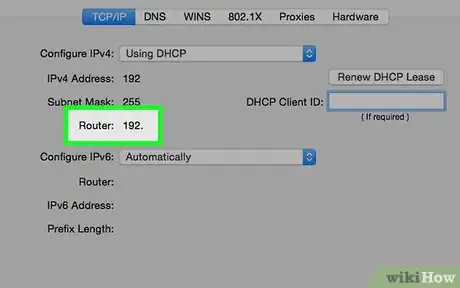
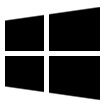
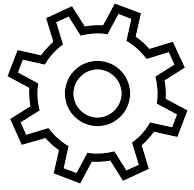
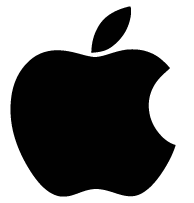
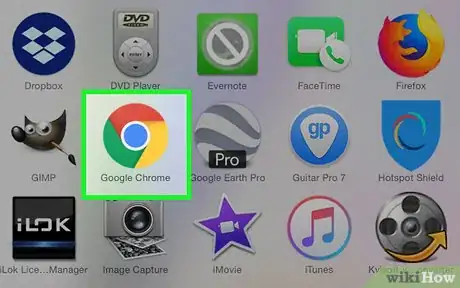

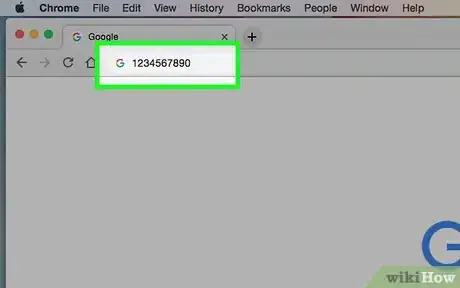
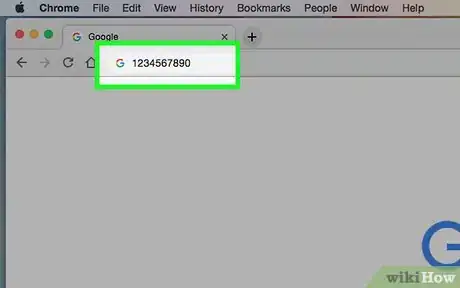
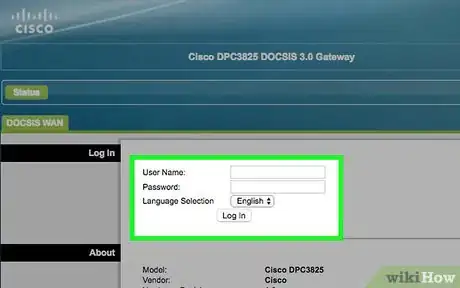
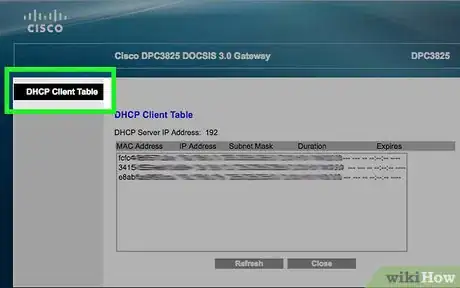
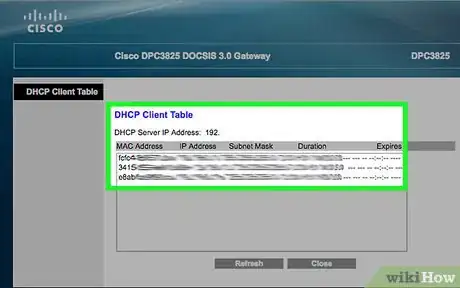
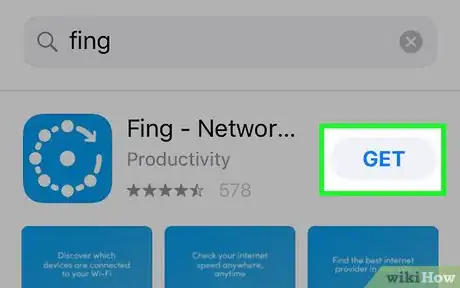
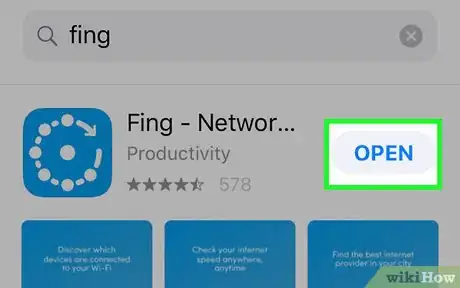

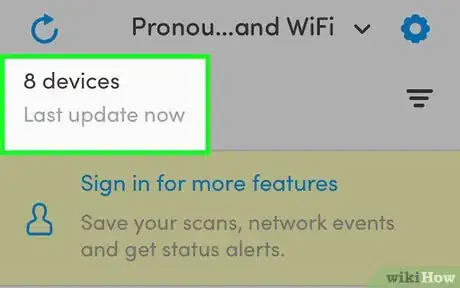
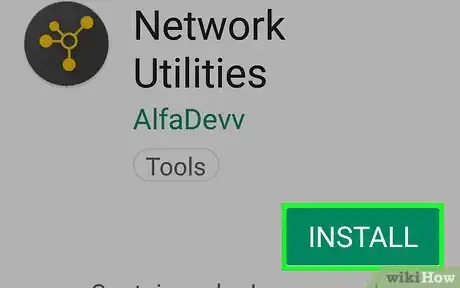

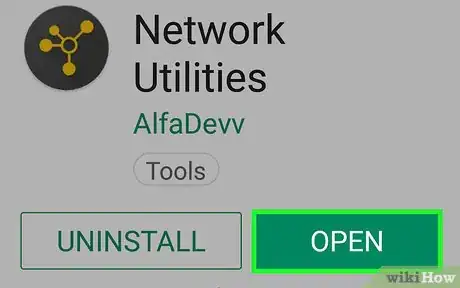
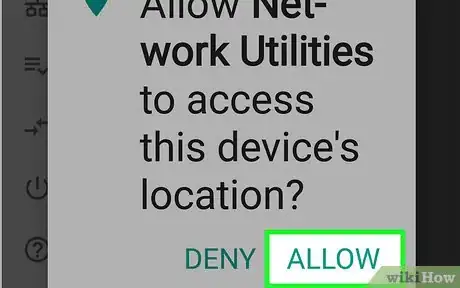
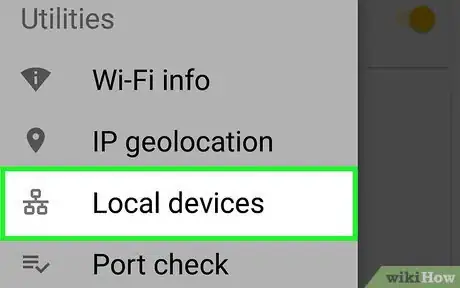
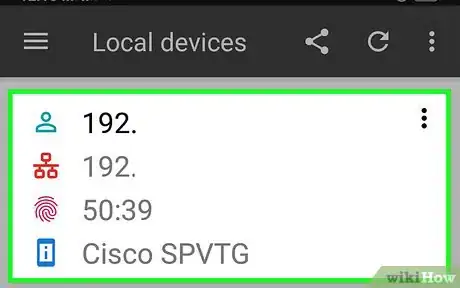

-Step-26-Version-2.webp)
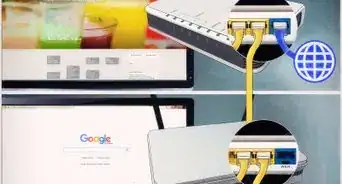
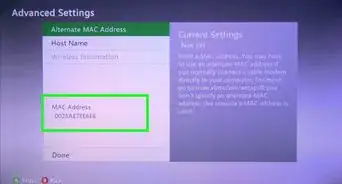
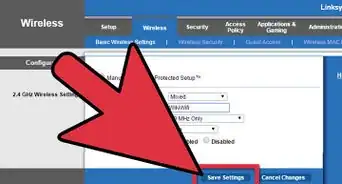
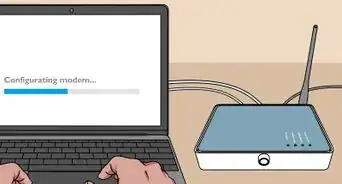



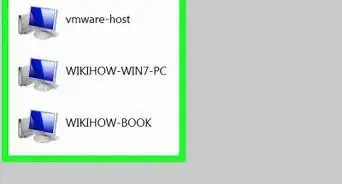


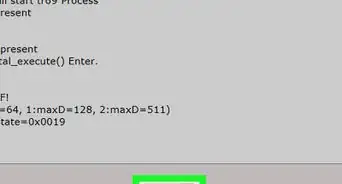
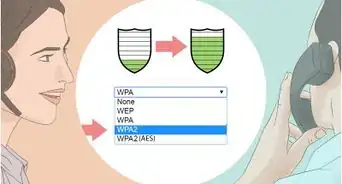

-Step-26-Version-2.webp)

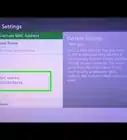

El equipo de contenido de wikiHow revisa cuidadosamente el trabajo de nuestro personal editorial para asegurar que cada artículo cumpla con nuestros altos estándares de calidad. Este artículo ha sido visto 52 277 veces.